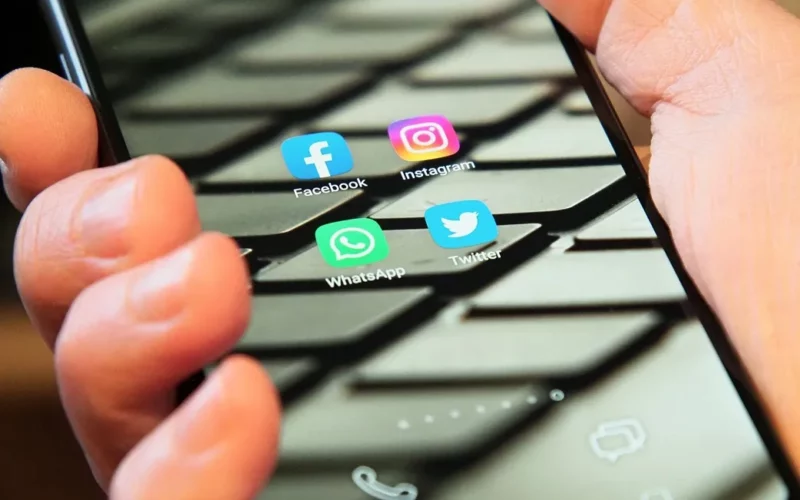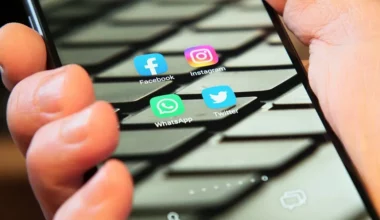Saat chatting menggunakan aplikasi WhatsApp, kita tidak selalu bicara soal teks. Terkadang, kita juga perlu mengirim media seperti foto di saat-saat tertentu.
Normalnya, ketika kita mengirim foto, maka foto tersebut akan muncul di chat WhatsApp. Harusnya memang seperti itu. Tapi, pernahkah Anda mengalami masalah WhatsApp tidak bisa kirim foto?
Ada beberapa pengguna yang sempat menanyakan hal ini. Bahkan, selain tidak bisa mengirim, WhatsApp mereka juga ternyata tidak bisa menerima kiriman foto atau gambar dari orang lain.
Jika Anda sedang mendapati masalahnya juga, Anda tidak perlu khawatir. Berikut akan dibahas penyebab dan cara mengatasinya.
Daftar Isi
Penyebab WhatsApp Tidak Bisa Kirim Foto
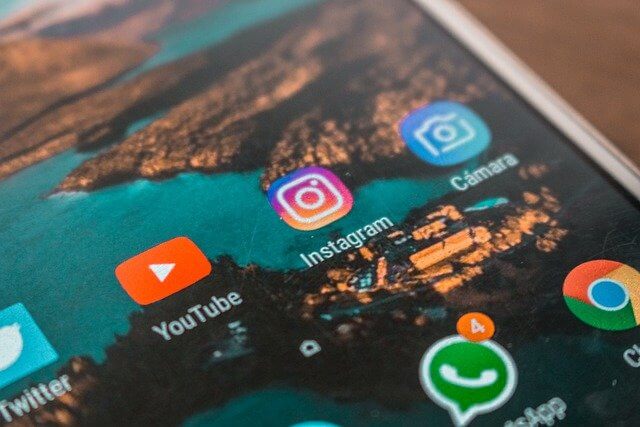
Ada beberapa hal yang membuat WhatsApp di HP Anda tidak bisa mengirim foto atau gambar. Berikut di antaranya:
1. Internet Anda Lambat
Saat kita mengirim foto di WhatsApp, internet akan berubah mode dari download menjadi upload. Yang perlu diketahui, rata-rata kecepatan upload ini lebih lambat ketimbang download.
2. Internet Tidak Stabil
Walaupun kecepatan internet kita cepat, proses upload foto bisa saja gagal, kalau koneksi yang dipakai tidak stabil. Misalnya tiba-tiba disconnect sendiri di tengah perjalanan.
3. Tanggal Belum Diatur dengan Benar
Setting waktu HP, harus diatur dengan benar, agar tidak muncul suatu masalah (error). Seperti masalah tanggal WA yang tidak akurat atau masalah saat proses kirim foto seperti yang dibahas kali ini.
4. Akses Penyimpanan Belum Diizinkan
Akses izin WhatsApp ini harus diatur juga, agar bisa berjalan dengan baik. Khusus foto, WhatsApp perlu mendapat izin mengakses penyimpanan.
Umumnya dan yang paling utama, penyebab dari masalah ini hanya itu saja, sih. Ada juga yang lainnya, seperti WA gangguan. Nanti saya jelaskan lengkapnya.
Catatan: Bahasan ini khusus untuk mengatasi tidak bisa kirim foto WA. Untuk pesan pada umumnya, bisa baca Cara Mengatasi WhatsApp Tidak Bisa Kirim Pesan.
Cara Mengatasi WhatsApp Tidak Bisa Kirim Foto
Untuk cara mengatasinya pengalaman saya ada beberapa. Silakan ikuti beberapa tips berikut, agar aplikasi WhatsApp di HP Anda bisa normal kembali, ketika ingin kirim foto.
1. Cek Koneksi Internet Anda
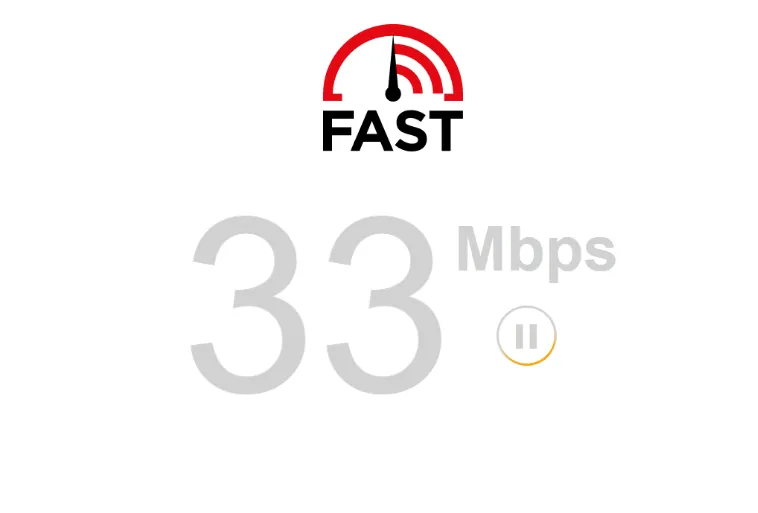
Seperti yang saya bilang tadi, kecepatan upload pada koneksi internet, biasanya jauh lebih lambat ketimbang kecepatan download.
Bahkan, perbedaannya bisa sampai 60%, lho. Direkomendasikan untuk cek dulu kecepatan internet di HP Anda. Caranya begini:
- Buka fast.com/id
- Tunggu proses cek internet sampai selesai
- Pastikan internet yang digunakan normal
| Kalau Internet Normal | Kalau Internet Bermasalah |
| Kecepatan yang didapat tinggi | Proses cek internet agak terganggu, tidak stabil |
Kalau internet Anda lambat, mungkin browsing atau kirim pesan WA masih bisa, tapi fungsi upload bisa saja tidak berfungsi.
Hal ini akan membuat pengiriman file di WhatsApp, termasuk foto jadi tidak bisa berfungsi.
Tidak ada patokan pasti berapa kecepatan minimal upload agar gambar bisa diunggah ke WhatsApp. Tapi kalau bisa, saya sarankan minimal 0.75 mbps. Contoh situs lain untuk cek kecepatan, speedtest.com
2. Jangan Langsung Kirim Banyak Foto
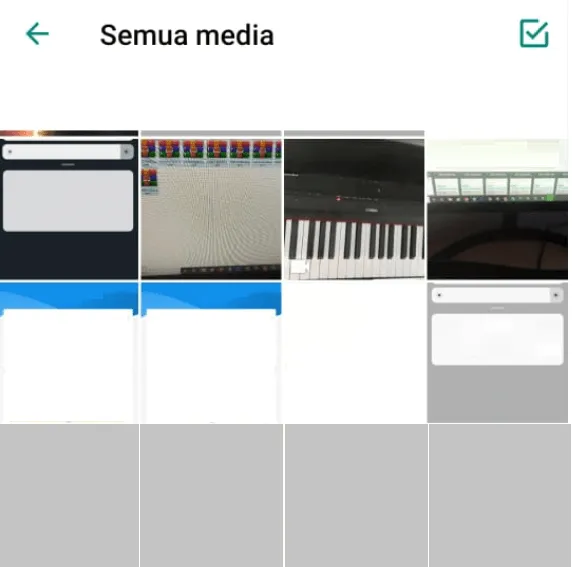
Jika Anda mengirim banyak foto di chat WhatsApp sekaligus, maka secara otomatis akan membuat proses upload berjalan terus-menerus.
Dengan begitu, secara tidak langsung proses upload akan semakin berat, sehingga terasa tidak beres-beres. Terutama saat koneksi bermasalah.
Disarankan untuk kirim foto satu-satu.
- Buka chat WhatsApp > Lalu kirim foto
- Tunggu prosesnya sampai selesai
- Ulangi kembali kirim foto lain
Tujuannya agar koneksi tidak terlalu terbebani, apalagi kalau dalam kondisi lambat koneksinya.
3. Periksa Izin Akses Penyimpanan
Untuk mengirim foto, kita harus mengunggahnya terlebih dahulu ke WhatsApp. Nah, darimana sumber foto tersebut berasal? Tentu saja dari penyimpanan HP kita.
Sebagian besar sistem Android terbaru, membuat WhatsApp butuh izin khusus supaya bisa akses penyimpanan.
Caranya seperti berikut:
- Silakan buka dulu Setelan.
- Masuk ke menu Aplikasi.
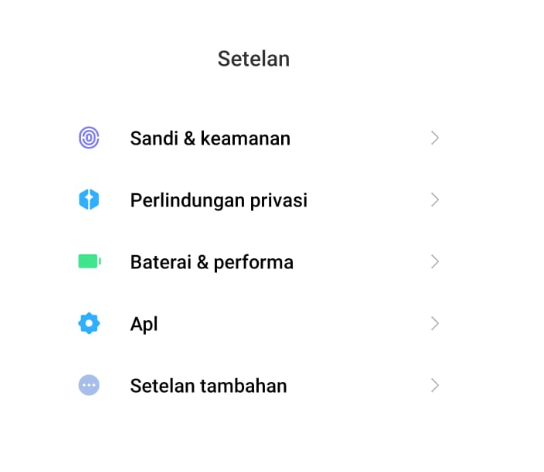
- Cari aplikasi WhatsApp.
- Buka menu Izin > Centang pada opsi Penyimpanan.
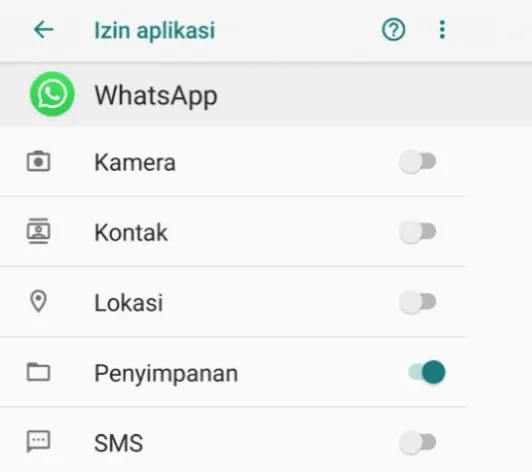
- Kalau sudah, coba kirim lagi foto yang diinginkan.
Jika Anda tidak mengatur ini, biasanya proses pengiriman foto akan gagal, atau kita tidak bisa memilih foto sama sekali (terlihat kosong atau blank).
Oh ya, secara default pada sebagian HP, izin akses ini biasanya hanya untuk memori internal saja. Kalau Anda menyimpan foto di kartu memori, silakan pindahkan terlebih dahulu.
4. Setting Visibilitas Media
Pada tahun 2018 lalu, WhatsApp meluncurkan sebuah update baru bernama visibilitas media.
Jika kita menonaktifkannya, maka semua konten yang ada di galeri akan hilang atau tidak terlihat. Hal ini tentunya akan berpengaruh saat kita ingin mengirimkan foto.
Silakan aktifkan fitur ini terlebih dahulu. Caranya:
- Buka WhatsApp > Buka menu di kanan atas.
- Tekan Setelan pada menu tersebut.
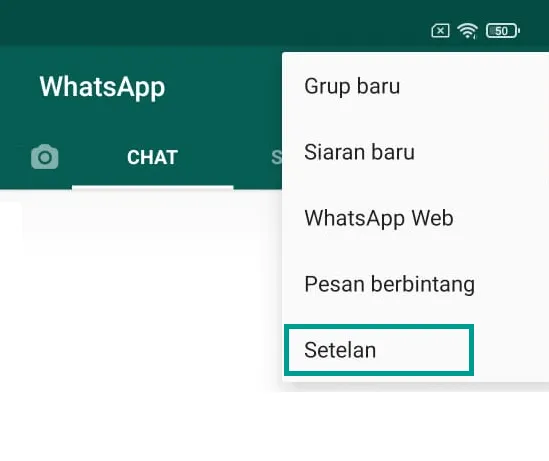
- Masuk ke pengaturan Chat.
- Aktifkan Visibilitas Media.
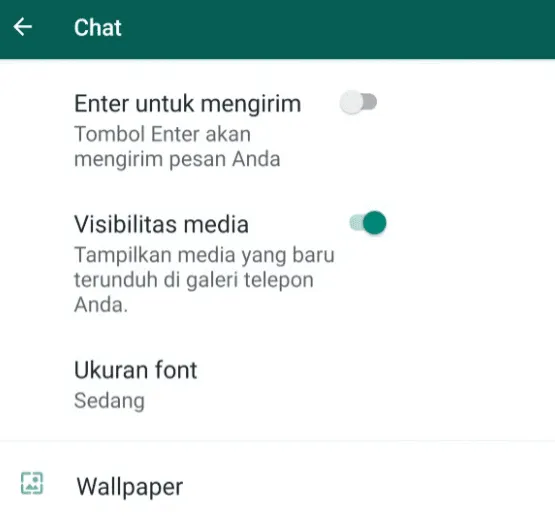
Cara ini saya dapatkan di Quora, ketika ada pengguna yang menanyakan kenapa foto tidak muncul di galeri saat kita ingin mengirimnya melalui WhatsApp.
5. Setting Tanggal dan Waktu HP
Pengaturan waktu ini harusnya sudah otomatis, saat Anda memasukkan kartu SIM kedalam HP. Tapi bisa saja, entah karena bug atau apa, setelannya berubah jadi tidak akurat.
Ini bisa berdampak kepada WhatsApp yang menjadi tidak berfungsi dengan baik, termasuk menjadi sumber masalah saat ingin mengirim gambar.
Untuk cara mengatur ulang pengaturannya, caranya:
- Buka menu Setelan di HP yang Anda pakai.
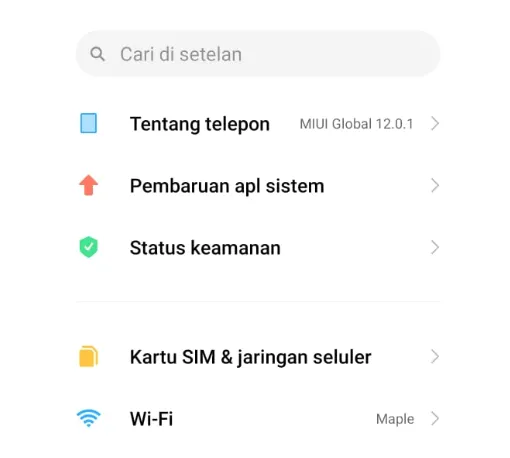
- Masuk ke menu Tanggal dan Waktu.
- Centang setting Zona Waktu Otomatis.
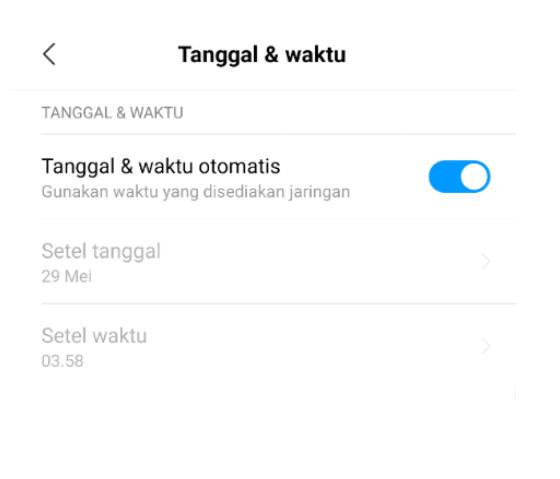
- Restart HP Anda.
Catatan: Ketidakakuratan yang dimaksud di sini misalnya:
- Sekarang tanggal 18 Desember
- Tapi di HP malah menunjukkan tanggal 15
- Atau bisa juga berbeda bulan, bahkan tahun
6. Clear Cache WhatsApp
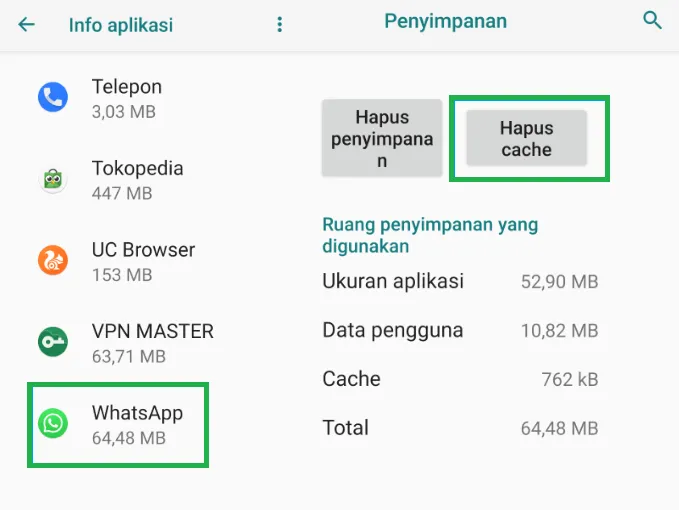
Karena masalah tidak bisa kirim gambar ini bisa disebabkan oleh banyak faktor, bukan tidak mungkin terjadi karena hal lain, yang belum saya sebutkan tadi.
Misalnya, WhatsApp mungkin mengalami error pada cache-nya. Untuk itu kita bisa menghapusnya. Caranya seperti berikut ini:
- Buka Setelan.
- Buka menu Aplikasi.
- Cari WhatsApp.
- Lalu hapus Cache.
Untuk beberapa tipe HP, ada sedikit penyesuaian untuk cara menghapus cachenya. Silakan ikuti langkah-langkah berikut ini kalau sebelumnya tidak bisa:
- Cek pada Aplikasi.
- Cari WhatsApp.
- Buka Penyimpanan.
- Tap Hapus Cache.
7. Reinstall WhatsApp
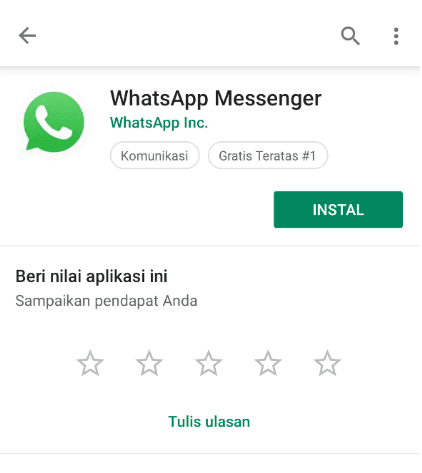
Sama seperti cara mengatasi WhatsApp error lain yang pernah dibahas di situs ini.
Opsi reinstall juga harus dicoba jika Anda telah menerapkan semua solusi sebelumnya, namun masih belum berhasil.
Melakukan reinstall WhatsApp, berarti sama dengan mengganti data-data WhatsApp menjadi baru dan segar kembali. Bahkan jika tersedia, WhatsApp akan menjadi lebih update fiturnya.
Anda bisa menghapus WA seperti biasa, kemudian meng-install-nya lagi melalui Playstore.
Baca Juga: Cara Mengatasi Layar Mati Saat Telepon di WhatsApp
8. Jika WhatsApp Gangguan (Tambahan)
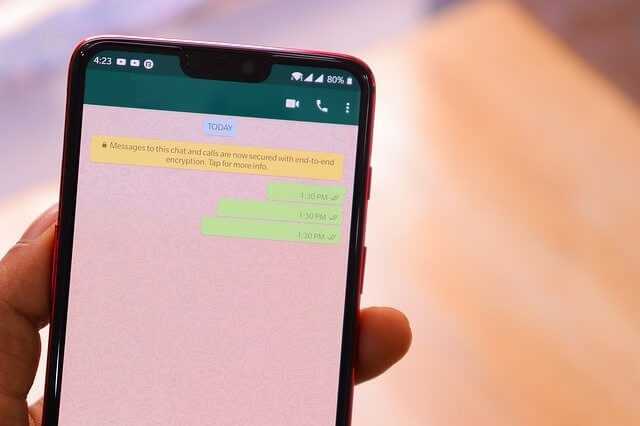
WhatsApp tidak bisa mengirim foto juga bisa disebabkan karena sedang gangguan (down). Hal ini bisa terjadi, lho, walaupun memang nggak begitu sering terjadi.
Saat gangguan seperti ini, biasanya ada fitur-fitur WA yang menjadi tidak aktif. Misalnya tidak bisa kirim pesan, menerima gambar, tidak bisa mengirimkan foto, dan lain-lain.
Karena itu, jika Anda selalu gagal mengirim foto padahal internet Anda dalam keadaan normal, bisa cek apakah WhatsApp sedang gangguan atau tidak.
Akhir Kata
Dengan solusi di sini, saya harap masalah WhatsApp Anda yang tidak bisa kirim foto bisa diatasi.
Pada dasarnya, masalah ini memang sangat merepotkan. Namun jika Anda sudah mengetahui penyebab pastinya, mengatasinya tidak akan begitu sulit.
Jika Anda punya hal atau masalah lain yang sedang dialami, silakan tanyakan lewat kolom komentar di bawah ini.
Semoga membantu.